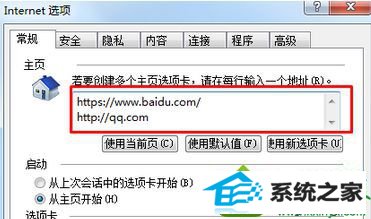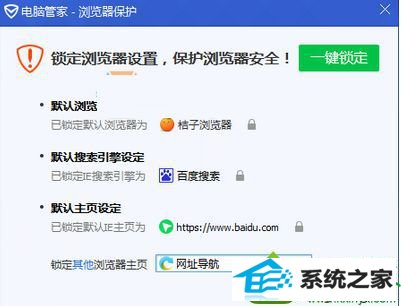小编还原win10系统打开iE浏览器自动弹出两个主页的办法
发布时间:2019-10-12 06:27 作者:win10 64位系统 来源:http://www.win10jihuo.com
今天和大家分享一下win10系统打开iE浏览器自动弹出两个主页问题的解决方法,在使用win10系统的过程中经常不知道如何去解决win10系统打开iE浏览器自动弹出两个主页的问题,有什么好的办法去解决win10系统打开iE浏览器自动弹出两个主页呢?小编教你只需要1、这种情况通常是设置了两个主页导致,我们可以打开internet选项查看是否有两个主页连接在主题设置框中,如果有那么去掉一个,留一个确定即可; 2、或者你可以打开注册表,找到以下键值:HKEY_LoCAL_MACHinE/soFTwARE/Microsoft/internet Explorer/Main双击右侧的start page,在数值数据下输入主页链接,点击确定。就可以了;下面就是我给大家分享关于win10系统打开iE浏览器自动弹出两个主页的详细步骤:: 情况一:打开两个不同的主页
1、这种情况通常是设置了两个主页导致,我们可以打开internet选项查看是否有两个主页连接在主题设置框中,如果有那么去掉一个,留一个确定即可;
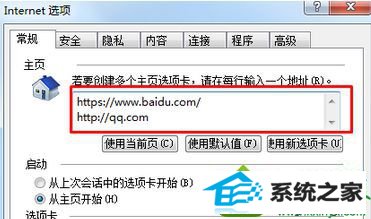
2、或者你可以打开注册表,找到以下键值:HKEY_LoCAL_MACHinE/soFTwARE/Microsoft/internet Explorer/Main双击右侧的start page,在数值数据下输入主页链接,点击确定。 情况二:打开两个一样的主页,并且是自己设置的 设置的百度为首页,然后一打开iE就会出现两个百度网页, 通常这样的情况可能是是安全软件锁定异常引起的,小编通过对使用的电脑管家进行解锁首页,然后再打开iE就只有一个网页了,之后再锁定回去。
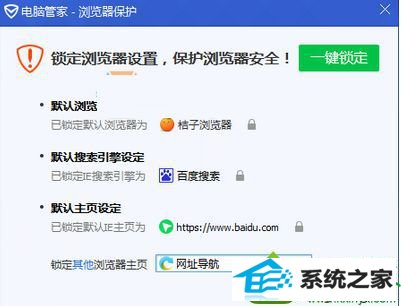
以上就是小编分享win10系统打开iE浏览器自动弹出两个主页的解决方法,简单实用的小方法,希望本教程内容对大家有所帮助!